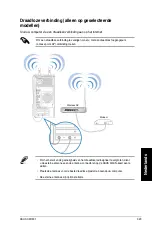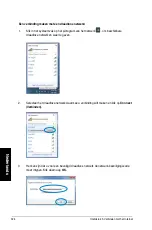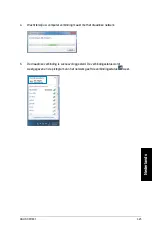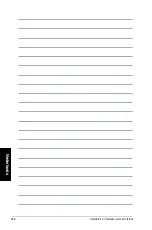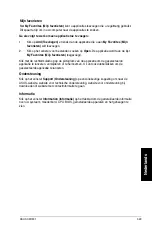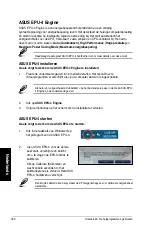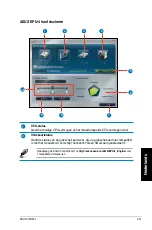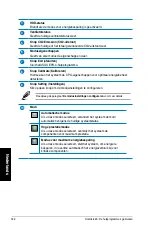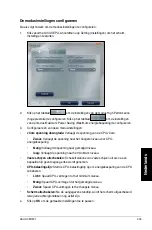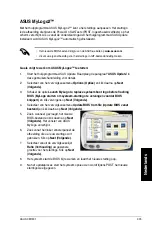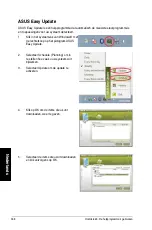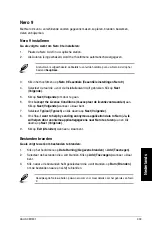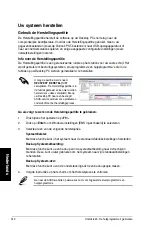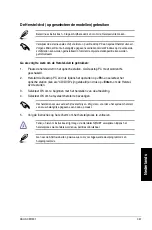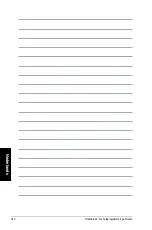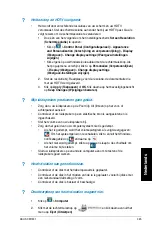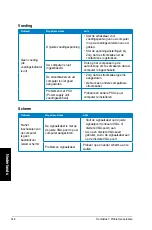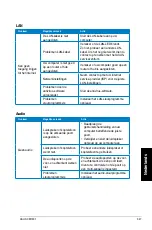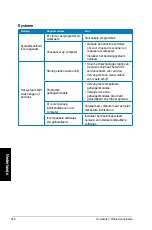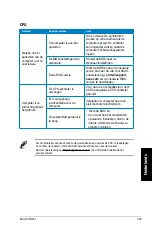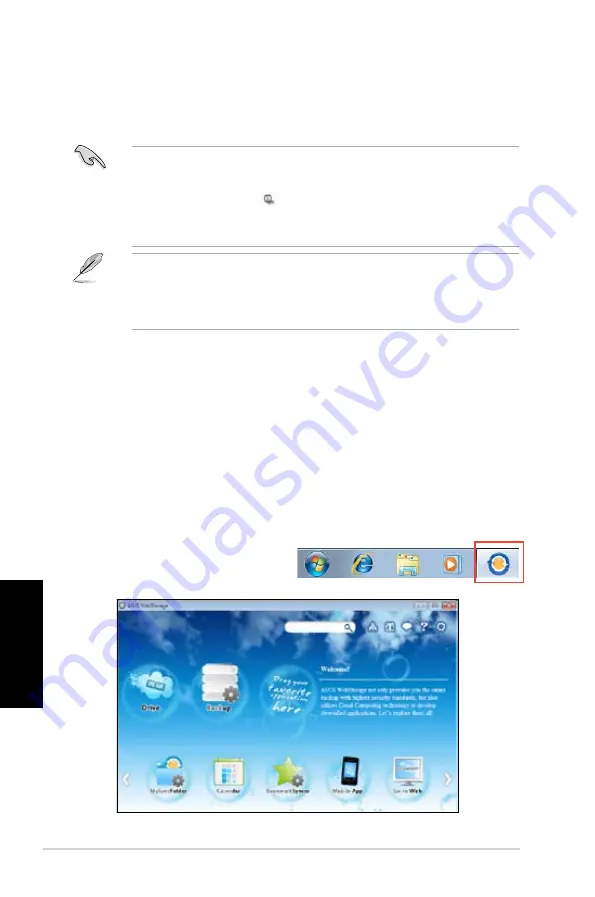
6
Hoofdstuk 6: De hulpprogramma's gebruiken
Nederlands
Nederlands
Nederlands
Nederlands
ASUS.Webstorage
ASUS Webstorage is ontworpen om u te helpen uw gegevens op te halen naar uw
notebooks, smartphones of tablets, overal waar er een internetverbinding is.
Webstorage.installeren
Webstorage.installeren:
plaats de ondersteunings-dvd in het optische station. Dubbelklik op het bestand setup.exe
vanaf de map ASUS WebStorage in de map Software op de ondersteunings-dvd.
Webstorage starten
Om WebStorage te starten vanaf het bureaublad van Windows®, klikt u op
Start.>.All.
Program.�Alle.programma’s�.>.ASUS.>.Webstorage
. De snelbalk van Webstorage
verschijnt in de Windows®-taakbalk.
Klik met de rechtermuisknop op dit
pictogram om te schakelen in de snelbalk.
Ai.Charger
Ai Charger is een uniek programma waarmee u uw Apple-apparaten, zoals de iPod, iPhone
en iPad, snel kunt opladen via de USB .0-/ USB .0-poort van uw ASUS computer.
• De huidige Apple-apparaten ondersteunen alleen prestaties via USB .0. Zelfs wanneer
u uw Apple-apparaat aansluit op een USB .0-poort, is het maximale laadvermogen
nog steeds 500mA, wat het maximale laadvermogen van USB .0 is. De Ai Charger kan
deze limiet verhogen tot 700mA~900mA.
• Er zijn geen BIOS-, hardware- of chipsetvereisten voor Ai Charger.
• Er is geen instellingsvenster voor Ai Charger. Nadat u het programma op de computer
hebt geïnstalleerd, verschijnt het pictogram voor Ai Charger in de taakbalk van
Windows®.
• Het Ai Charger-pictogram (
) geeft aan of er een Apple-apparaat is aangesloten op de
USB-poort van uw computer.
• Uw Apple-apparaat kan alleen worden gedetecteerd als het USB-stuurprogramma goed
is geïnstalleerd op de Apple.
Summary of Contents for Essentio CM1831
Page 1: ...English 1 Deutsch 71 Français 141 Español 211 Nederlands 281 Index ...
Page 2: ......
Page 3: ...ASUS Essentio Desktop PC CM1831 User Manual ...
Page 12: ...10 English ...
Page 31: ...English ASUS CM1831 29 English Connecting 4 channel Speakers Connecting 6 channel Speakers ...
Page 36: ...34 Chapter 3 Connecting devices to your computer English ...
Page 42: ...40 Chapter 4 Using your computer English ...
Page 48: ...46 Chapter 5 Connecting to the Internet English ...
Page 64: ...62 Chapter 26 Using the utilities English ...
Page 73: ...ASUS Essentio Desktop PC CM1831 Benutzerhandbuch ...
Page 82: ...80 Deutsch ...
Page 106: ...104 Kapitel 3 Anschließen von Geräten an Ihren Computer Deutsch ...
Page 112: ...110 Kapitel 4 Computer verwenden Deutsch ...
Page 118: ...116 Kapitel 5 Einrichten der Internetverbindung Deutsch ...
Page 134: ...132 Kapitel 6 Verwenden der Hilfsprogramme Deutsch ...
Page 143: ...Ordinateur de bureau ASUS Essentio CM1831 Manuel de l utilisateur ...
Page 152: ...150 Français ...
Page 176: ...174 Chapitre 3 Connecter des périphériques Français ...
Page 182: ...180 Chapitre 4 Utiliser votre ordinateur Français ...
Page 188: ...186 Chapitre 5 Se connecter à Internet Français ...
Page 204: ...202 Chapter 6 Using the utilities Français ...
Page 213: ...Equipo de sobremesa ASUS Essentio CM1831 Manual del usuario ...
Page 222: ...220 Español ...
Page 246: ...244 Capítulo 3 Conexión de dispositivos al equipo Español ...
Page 252: ...250 Capítulo 4 Uso del equipo Español ...
Page 258: ...256 Capítulo 5 Conexión a Internet Español ...
Page 274: ...272 Capítulo 7 Resolución de problemas Español ...
Page 283: ...ASUS Essentio Desktop PC CM1831 Gebruikershandleiding ...
Page 292: ...290 Nederlands ...
Page 316: ...314 Hoofdstuk 3 Apparaten op uw computer aansluiten Nederlands ...
Page 322: ...320 Hoofdstuk 4 Uw computer gebruiken Nederlands ...
Page 328: ...326 Hoofdstuk 5 Verbinden met het Internet Nederlands ...
Page 344: ...342 Hoofdstuk 6 De hulpprogramma s gebruiken Nederlands ...